互換モードでWindows 10で古いソフトウェアを実行する

MicrosoftはWindows 10の将来を検討していますが、まだ使用する必要がある古いプログラムがある場合は、互換モードを試して動作させてください。
Microsoftは昨年Windows 10を立ち上げ、オペレーティングシステムが大幅に改善されました。ただし、Microsoftはこのバージョンで将来を見据えていますが、まだ使用する必要がある古いプログラムがあるかもしれませんが、正しく機能しません。
Windows 7からWindows 10にアップグレードすると、この問題が発生する可能性が最も高くなります。幸いなことに、Windows 10では、正常に動作しない古いアプリの互換モードが引き続きオプションです。
Windows 10で互換モードを使用する
互換モードは新しいものではありませんが、Windows 10で正常に動作しない可能性のある古いプログラムが数多くあるため、再検討する価値があります。
プログラムのショートカットまたはEXEファイルを右クリックして、[プロパティ]を選択します。
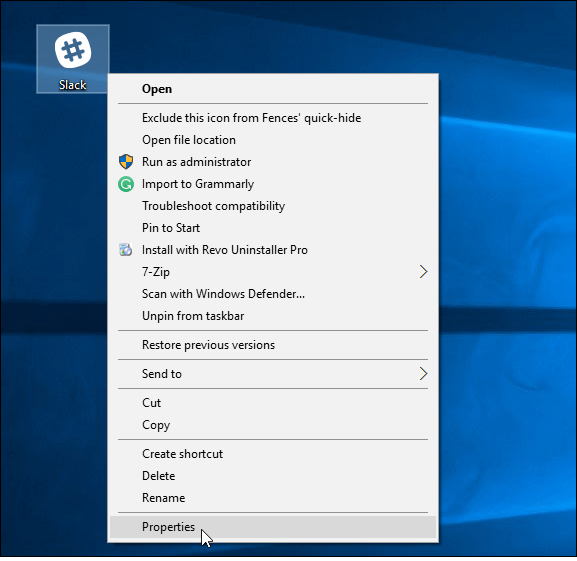
[プロパティ]画面が表示されたら、[互換性]タブを選択し、使用するWindowsのバージョンを選択します。もちろん、必ず[OK]をクリックして、設定したモードで常に開くようにしてください。
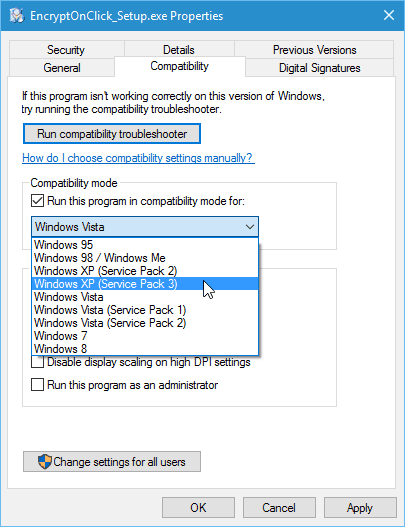
それでも届かない場合は実行すると、互換性トラブルシューティングツールを起動し、ウィザードを実行できます。しかし、私はそれが機能することは一度もありません。通常、プログラムは機能するか機能しないかのいずれかです。
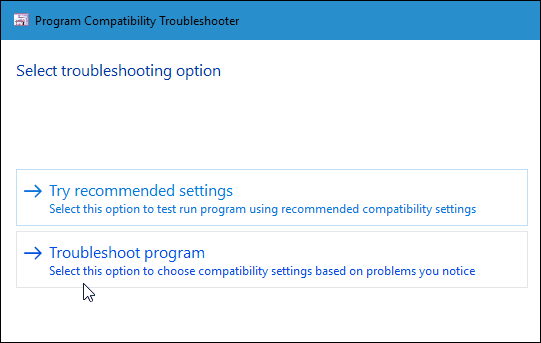
技術の発展に伴い、一部の古いプログラムはイノベーションの犠牲者になります。 Microsoft Money(Sunset)を使用している多くの読者からその苦情を受け取りました。ここでの問題は、Microsoftがそれをサポートしなくなったことであり、それは多くの古いプログラムに当てはまります。開発者は古いプログラムのサポートを停止し、レーダーから外れます。
Hauppaugeビデオキャプチャ用のプログラムがありますサポートされていないだけでなく、ダウンロードすることもできないArchSoftのカード。会社はそれの維持とサポートを停止しました。付属のCDからインストールする必要があります。
Windows 7を実行している場合は、必ずお読みくださいWindows 7での互換モードの使用方法に関する記事。別のオプション(状況に応じて)には、プログラムが機能するWindowsのバージョンでVMをインストールする方法があります。詳細については、以下にリンクされている記事のいずれかで仮想マシンを作成するために必要ないくつかのオプションを確認してください。
- VirtualBoxのチュートリアル、ヒント、およびコツ
- Windows 10 ProおよびHyper-VでVMを作成するためのガイド
- Mac OS XでVMを作成するためのガイド






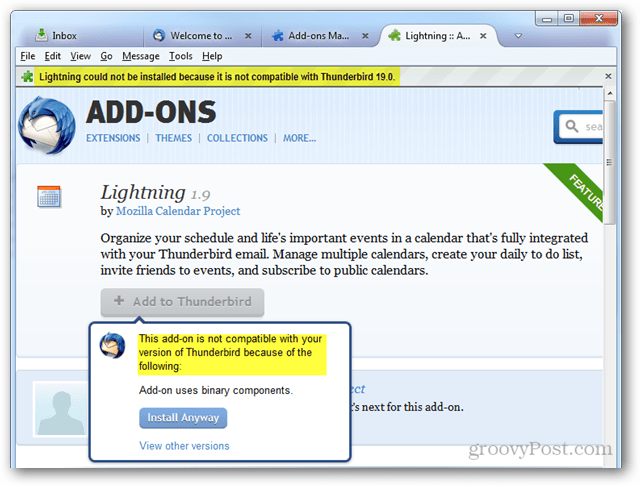

![Windows 7互換モードでプログラムを実行する[How-To]](/images/geek-stuff/run-a-program-in-windows-7-compatibility-mode-how-to.png)
コメントを残す